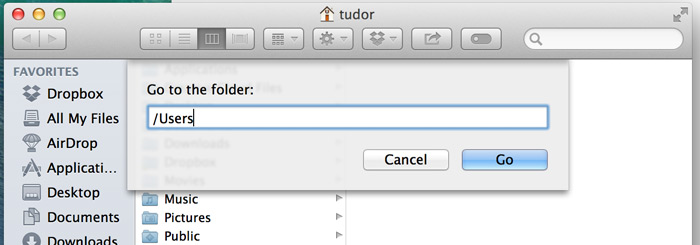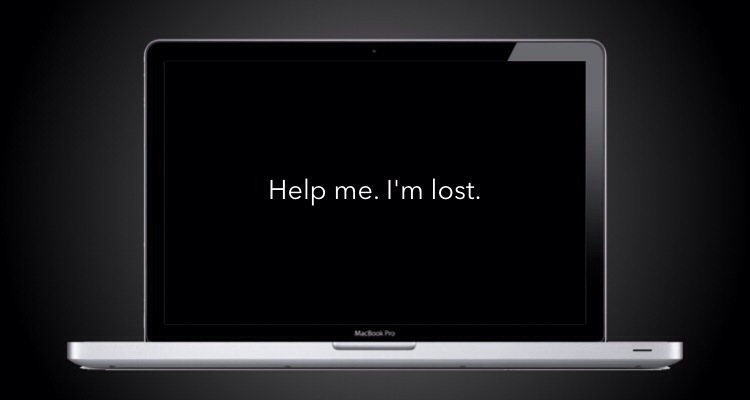Nu sunt neapărat un pasionat al fotografiei, însă acest articol din The Guardian mi-a captat interesul pur și simplu pentru că nu-mi imaginam câte chestii utile se pot face pe un iPhone folosind câteva aplicații foto. Pe lângă articol vă recomand să vizionați și filmulețul de mai jos în care autorul, Dan Rubin, ne arată concret cum funcționează acele aplicații.
(via Daring Fireball)